
Tja, om du har använt Windows-operativsystemet ett tag, kanske du är väl medveten om Aktivitetshanteraren. Task Manager är ett resursövervakningsverktyg som låter dig se alla aktiva appar och processer. På samma sätt har Google Chrome också en inbyggd aktivitetshanterare för att se tillägg och flikar som använder mest resurser.
Google Chromes Task Manager kan vara praktisk om du vet hur man använder den. De flesta av användarna vet inte ens att Chrome-webbläsaren har en uppgiftshanterare för att hantera tillägg och flikar som inte svarar. Den inbyggda aktivitetshanteraren i webbläsaren Chrome kan hjälpa dig att felsöka flikar och tillägg.
Så här använder du Google Chromes inbyggda uppgiftshanterare
Så i den här artikeln har vi beslutat att dela den bästa metoden för att använda Chromes inbyggda Task Manager. Du behöver inte installera någon tredjepartsapp eftersom alternativet är dolt under inställningarna. Så låt oss utforska hur du använder Chromes inbyggda uppgiftshanterare på Windows 10.
Steg 1. Öppna först och främst webbläsaren Google Chrome på din Windows 10-dator.
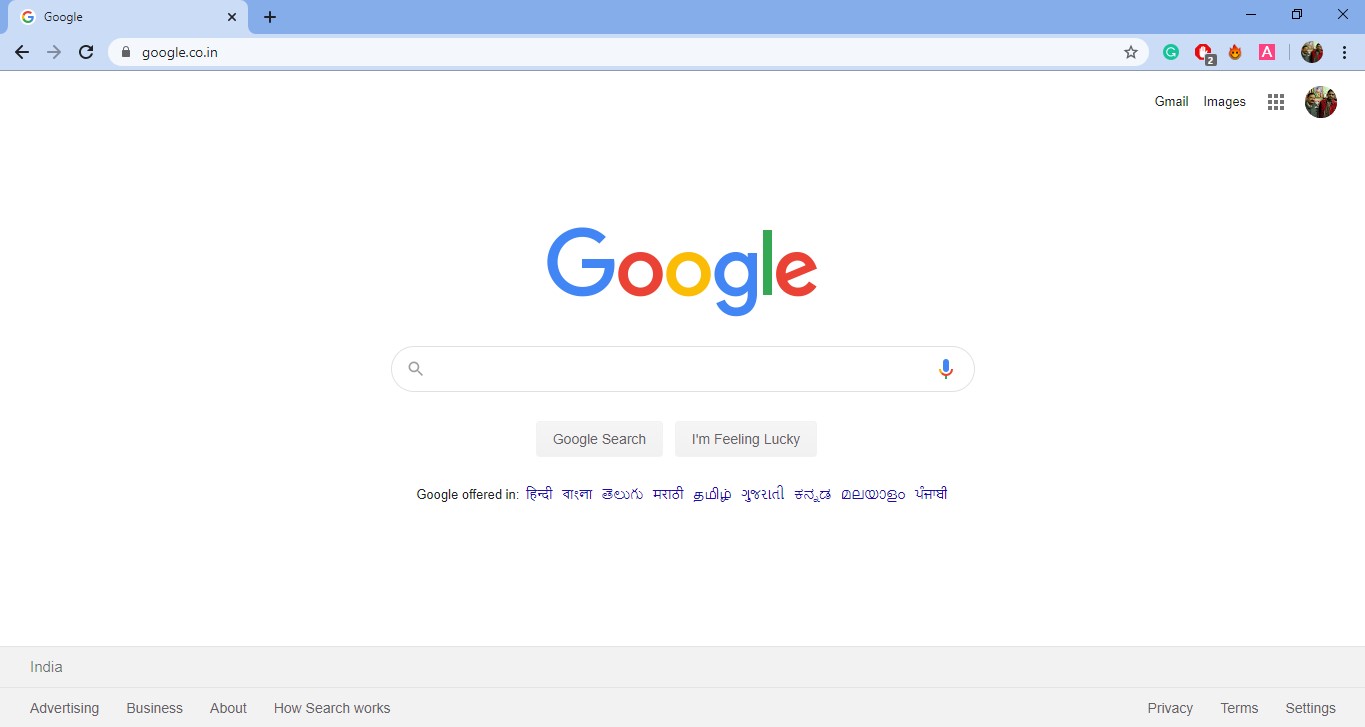
Steg 2. Klicka nu på knappen med tre punkter.
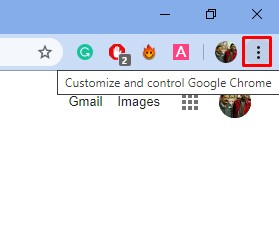
Steg 3. Välj Fler verktyg > Aktivitetshanteraren.
Steg 4. Detta skulle öppna Chromes dolda Task Manager.
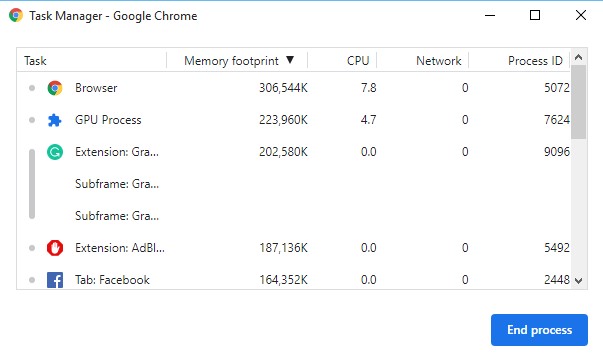
Steg 5. För att avsluta en besvärlig process, välj processen och klicka på knappen “Avsluta process”.
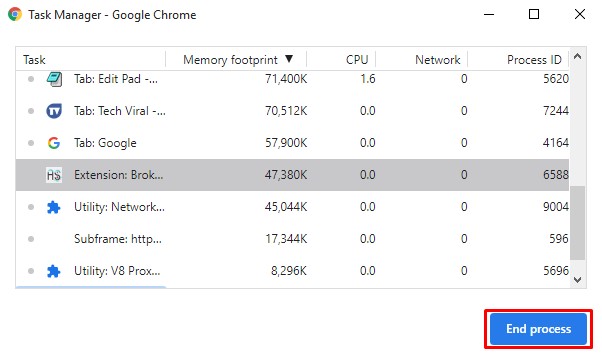
Steg 6. Du kan också välja flera processer för att avsluta dem.
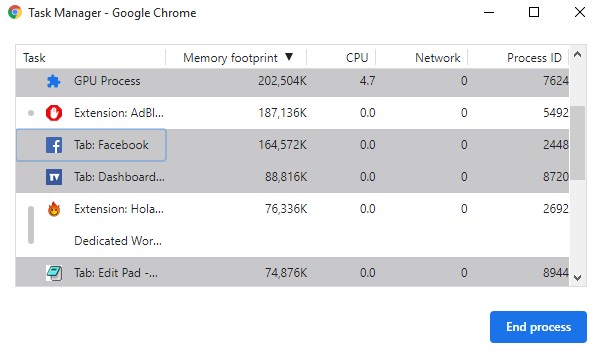
Steg 7. För att ta reda på vilka resurser varje uppgift använder, högerklicka på uppgiften och välj önskad statistik från snabbmenyn.
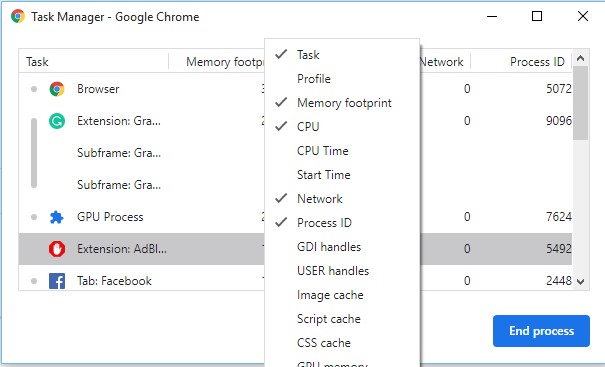
Steg 8. För att ta reda på vilken process som använder mer RAM-resurser, klicka på fliken “Memory Footprint”.
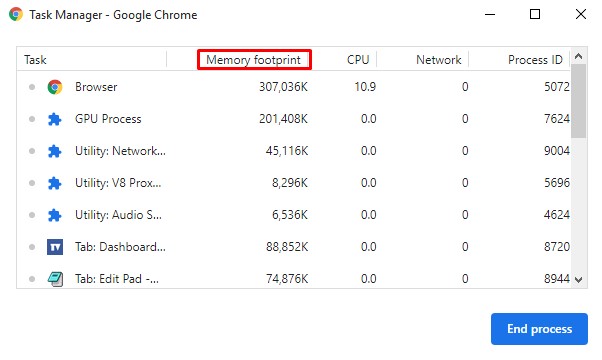
Det är allt! Du är färdig. Så här kan du använda Chromes inbyggda Task Manager på Windows 10.
Så den här artikeln handlar om hur du använder Chromes inbyggda Task Manager på Windows 10. Jag hoppas att den här artikeln hjälpte dig! Dela den med dina vänner också.